第2回 Laravel10 環境構築メモ(DB接続)
はじめに
前回の作業でとりあえずLaravelが起動したので、今回のメモはDB接続の設定をしてみた時の自分用のメモ。どうでも良いんですが、最近、無印のアロマディフューザーを使い始めました。朝から、おやすみブレンドのエッセンシャルオイルを使っています。

DBに接続できるように設定する
DBの接続確認のために、http://localhost/registerを使います。↓の画面ですね。
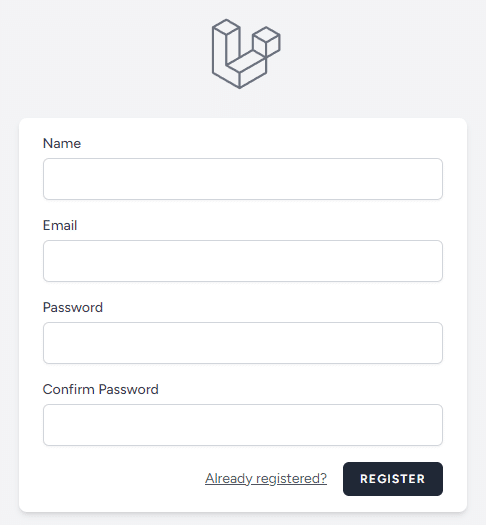
修正するのは、プロジェクトフォルダの直下にある.envファイルです。前回の作業の際に作成した、docker-compose.ymlの下記の部分に合わせて、.envファイルを編集します。
docker-compose.yml
db:
image: mysql:5.7.36
container_name: "mysql"
environment:
MYSQL_ROOT_PASSWORD: root
MYSQL_DATABASE: mysql_db
MYSQL_USER: admin
MYSQL_PASSWORD: secret
TZ: 'Asia/Tokyo'
ports:
- 3306:3306.env
DB_CONNECTION=mysql
DB_HOST=mysql # ここにcontainer_nameを指定する
DB_PORT=3306
DB_DATABASE=mysql_db
DB_USERNAME=admin
DB_PASSWORD=secret次にDBが空っぽなのでMigrationを実行します。PHPのコンテナに入って、/var/www/sampleで以下のコマンドを実行します。簡単に何が起きるかというと、database/migrationsの中にあるファイルをもとにテーブルが作成されます。
php artisan migrateこんな感じに、いくつかのテーブルが新規に作成されます。ちなみに、.envではDB_HOSTにcontainer_nameを指定する必要がありますが、WIndowsからDBに接続したい場合は、localhostを指定すれば繋がります。

はい、では、ここで、Name / Email / Password/ Confirm Passwordを入力して、REGISTERのボタンをclickしてみます。
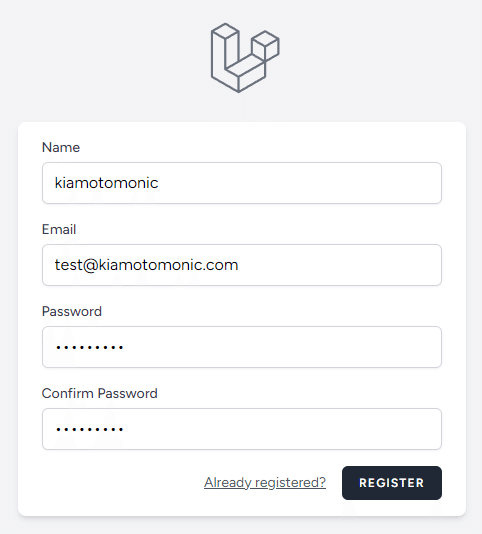
はい、ボタンをclickしたら・・・、http://localhost/dashboardに飛ばされましたね。。You're logged in! だって。

せっかくなので、テーブルの中身を見てみます。画像小さいけど、ちゃんと入ってるね。そして、パスワードは暗号化されてるのね。

おしまい
写真のアロマディフューザーとエッセンシャルオイル
この記事が気に入ったらサポートをしてみませんか?
